Les utilisateurs d'ordinateurs connectent généralement un disque dur externe à leurs Mac/PC pour transférer des fichiers, créer des sauvegardes pour leurs appareils, voire démarrer le Mac à partir d'une clé USB lorsque le MacBook ne s'allume pas. Cependant, vous pouvez rencontrer des problèmes lorsque vous utilisez un disque dur externe sur un Mac.
Certains utilisateurs reçoivent le message "L'application souhaiterait accéder aux fichiers sur un volume amovible sur Mac" sur macOS Sonoma/Ventura/Monterey lorsqu'ils ouvrent certaines applications pour accéder aux disques externes connectés, et il y a deux options : OK et Ne pas autoriser. Vous ne pouvez poursuivre l'opération qu'après avoir contourné le message. Continuez à lire pour connaître les solutions.
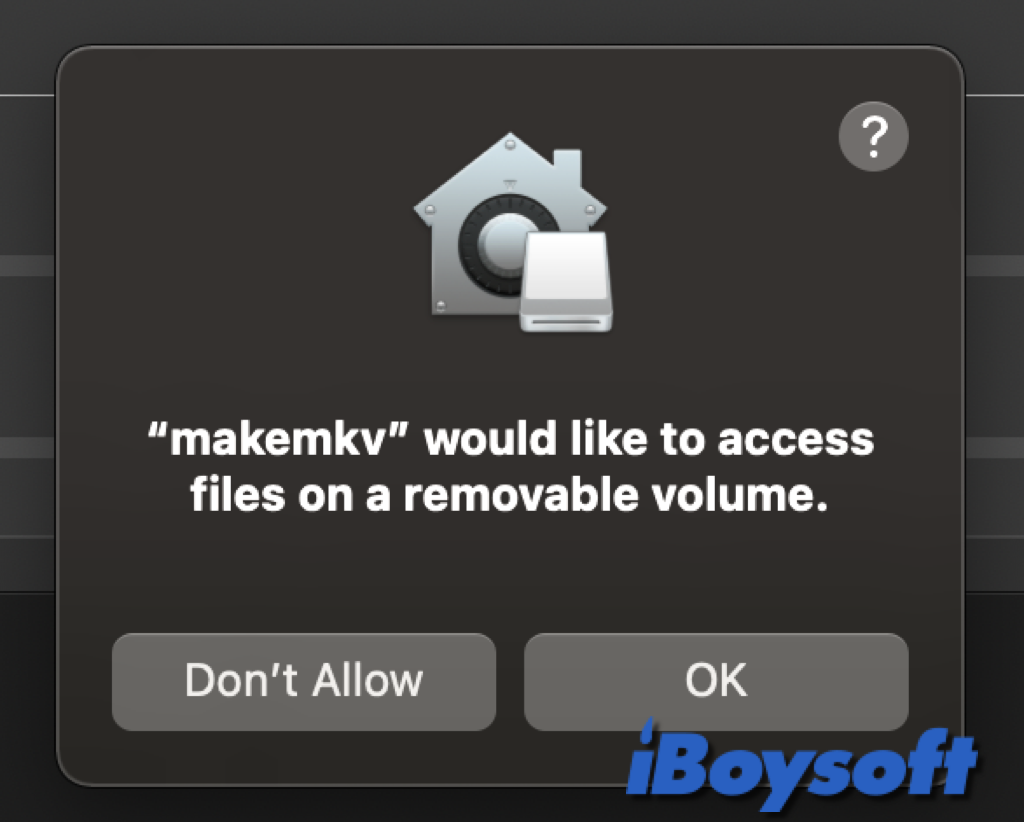
Partagez ce post pour aider les gens à autoriser l'accès aux volumes amovibles sur Mac !
Pourquoi le message d'accès aux fichiers sur un volume amovible
Apple estime que les utilisateurs devraient être pleinement informés, donner leur consentement total et avoir un contrôle complet sur la manière dont leurs données sont utilisées par les applications. Dans macOS 10.15, le système applique ce paradigme pour s'assurer que toutes les applications doivent demander l'autorisation de l'utilisateur avant d'accéder aux fichiers dans Documents, Téléchargements, Bureau, iCloud Drive et les volumes réseau.
Les applications qui ont besoin d'un accès complet aux dispositifs de stockage dans macOS 10.13 ou ultérieur doivent être explicitement autorisées dans les Préférences/Système. Afin de s'assurer qu'elles ne contournent pas les protections existantes, l'accessibilité et les fonctionnalités d'automatisation nécessitent également le consentement de l'utilisateur. Les utilisateurs peuvent être incités ou contraints de modifier les réglages dans le Système macOS en fonction de la politique d'accès.
Le système demande à l'utilisateur la permission d'accéder aux volumes amovibles la première fois que votre application tente d'accéder à un fichier sur un volume amovible sans accord explicite de l'utilisateur. Les messages pourraient également ressembler à celui-ci : Le gestionnaire RAID LaCie nécessite la permission de gérer les dispositifs de stockage LaCie compatibles. Veuillez vous rendre dans les Préférences de confidentialité et de sécurité pour autoriser l'accès du gestionnaire RAID LaCie aux volumes amovibles.
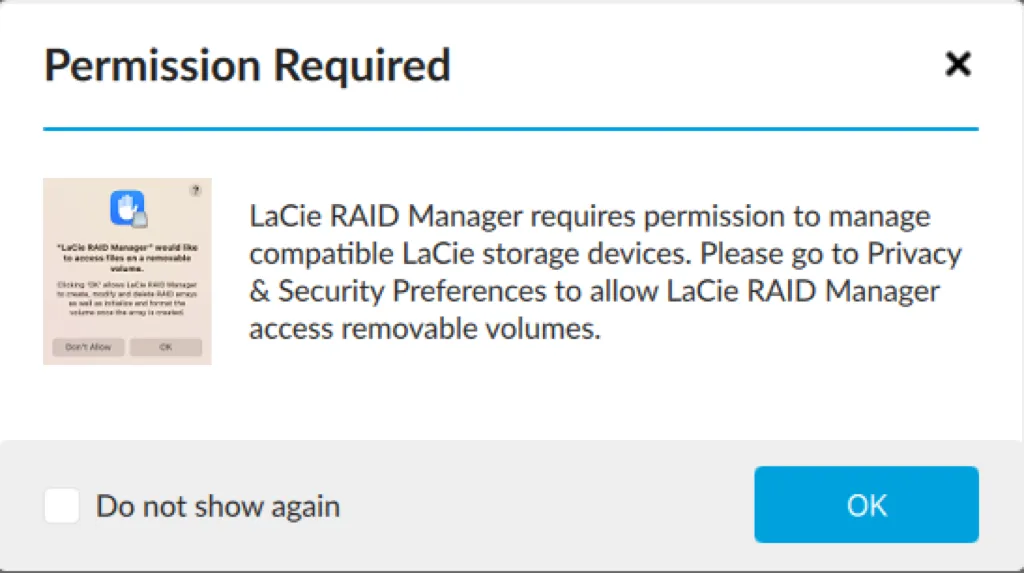
Que faire si Mac continue de demander l'autorisation d'accès aux volumes amovibles
Malheureusement, certains utilisateurs Mac ont reçu le message demandant l'autorisation d'accéder aux volumes amovibles à plusieurs reprises après avoir suivi les étapes ci-dessus pour accorder l'accès aux volumes amovibles sur Mac. La plupart d'entre eux rencontrent une telle erreur sur un Mac M1 après la mise à jour vers macOS Monterey lorsqu'ils tentent d'exécuter l'application MakeMKV.
L'erreur indiquant que "(nom de l'application) souhaite accéder aux fichiers sur un volume amovible sur Mac" continue de s'afficher et se produit également potentiellement sur les Mac Intel et d'autres versions de macOS telles que Sonoma, et vous devez l'autoriser manuellement encore et encore. Voici quelques solutions que vous pouvez essayer :
- Redémarrez votre Mac.
- Déconnectez et reconnectez les volumes amovibles.
- Mettez à jour votre Mac incluant le macOS et l'application qui déclenche le message d'erreur.
- Rétrograder macOS à la version précédente.
- Apposez la signature de l'application sur Mac.
- Désinstallez l'application avec iBoysoft MagicMenu et réinstallez-la.
Autres scénarios où les volumes amovibles ne peuvent pas être accessibles
En plus du message "(nom de l'application) souhaiterait accéder aux fichiers sur un volume amovible sur Mac", vous pourriez rencontrer d'autres situations où le disque dur externe est inaccessible. Les raisons derrière l'inaccessibilité des volumes amovibles pourraient être:
- Problèmes de connexion tels que le hub USB, le port, le câble, etc.
- Le disque dur externe ne s'affiche pas sur Mac en raison des paramètres de Finder.
- Disque dur externe corrompu sur Mac.
- Systèmes de fichiers incompatibles tels que NTFS sur le volume amovible. (Essayez iBoysoft NTFS pour Mac pour lire et écrire complètement sur le disque sur Mac.)
Partagez ce post sur comment autoriser l'accès aux volumes amovibles sur Mac.
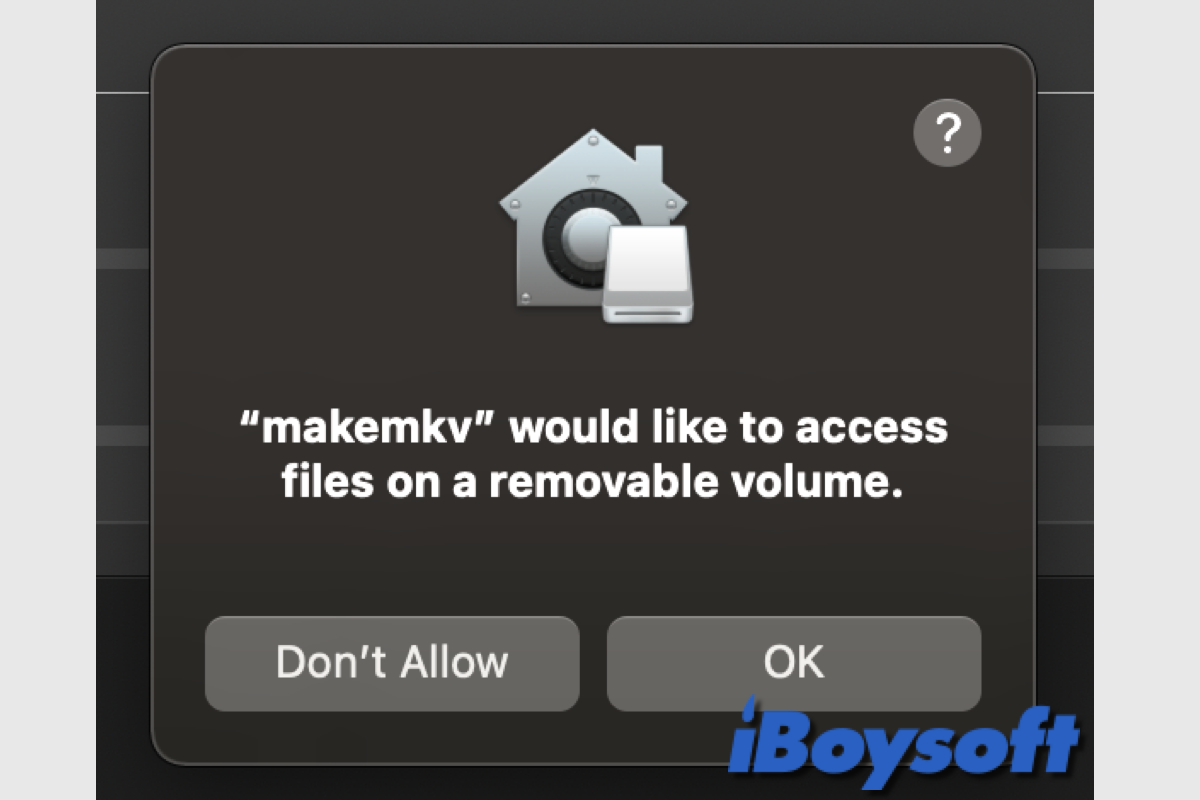
Comment autoriser l'accès aux volumes amovibles sur Mac
Lorsque le message "(nom de l'application) souhaite accéder aux fichiers sur un volume amovible sur Mac" s'affiche, cela signifie que l'application actuelle ne peut pas accéder directement au volume amovible cible sur Mac pour le moment, vous devez autoriser manuellement l'application à accéder aux volumes amovibles afin de pouvoir effectuer d'autres opérations sur le disque.
Lorsque l'application demande la permission d'accéder aux volumes amovibles, vous pouvez modifier les autorisations sur Mac pour les volumes amovibles ainsi que pour les fichiers et dossiers de votre espace de stockage Mac. Voici comment procéder :
Informez plus de personnes sur la façon d'autoriser l'accès aux volumes amovibles dès maintenant !